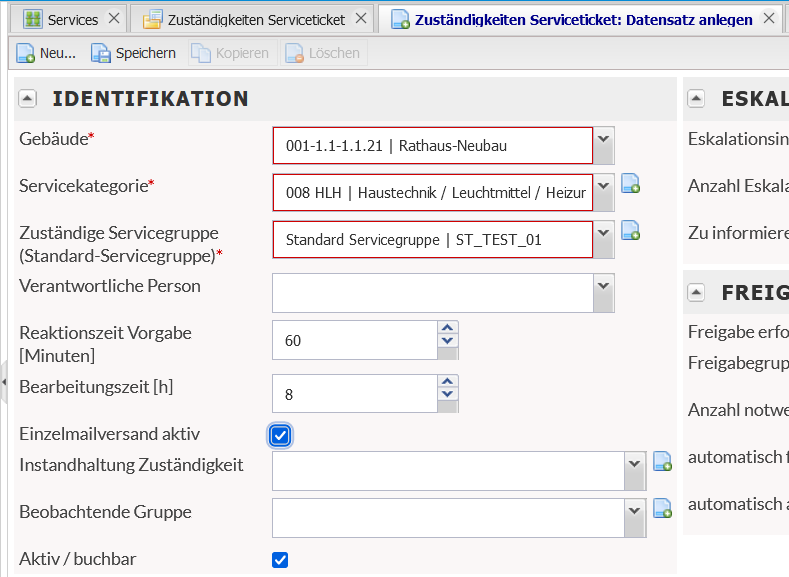Facility-Management
|
Dieser Artikel leitet in an zur ersten Inbetriebnahme eines neu ausgelieferten Portals und des Produkts eTASK.Serviceticket.
Voraussetzungen:
- installiertes Portal
- Admin-Zugang
- Lizenz zum Produkt 1000 eTASK.FM-Portal
- Lizenz zum Produkt 1001 eTASK.Serviceticket
- Lizenz zum Plugin 5566 Best Practice Workflow Serviceticket
Vorgehensweise im FM-Portal
- Anmelden und Installation prüfen
-
Melde dich mit dem Admin-Zugang im FM-Portal an.
-
Überprüfe in der Systemleiste unter System/Lizenzenschlüssel, ob die oben genannten Lizenzen ausgestellt wurden.
- Ist das Plugin noch nicht installiert, führe die Installation durch. Siehe Plugins/Workflows installieren
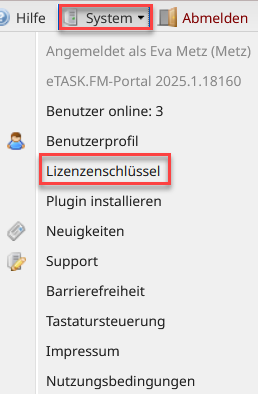
-
- Portal mit Daten befüllen
- Bilde deine Liegenschaft ab. Lege mindestens einen Standort, ein Gebäude, eine Etage und einen Raum an.
-
Lege die am Prozess beteiligten Personen an. Siehe Benutzer anlegen
Tipp: Mach dir Gedanken über die Teilnehmenden am Serviceticket-Workflow: Welche Personen legen Tickets an? Soll jedes Ticket direkt in die Bearbeitung kommen oder soll jemand die Tickets prüfen und freigeben? Planst du einen Workflow mit Meldestelle? Wer erbringt die Services?
- Workflowdetails konfigurieren
- Servicekategorien überprüfen und ggf. anpassen
- für Servicekategorien Zuständigkeiten festlegen
- Öffne in der Liste unter Systemsteuerung - Infrastrukturelles Gebäudemanagement - Serviceticket - Servicekategoriendie zu bearbeitende Servicekategorie.
Klicke in der Arbeitsleiste auf Extras und auf Zuständigkeit für alle Gebäude anlegen.
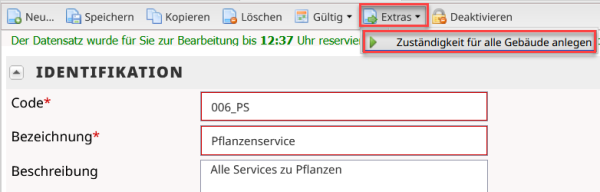
Tipp: Wenn du die soeben angelegte Zuständigkeit mit all ihren Einstellungen für alle deine Gebäude anlegen möchtest, öffne die Tabelle Systemsteuerung - Infrastrukturelles Gebäudemanagement - Service-Ticket - Servicekategorien. Klicke in der Arbeitsleiste auf Extras - Zuständigkeit für alle Gebäude anlegen. In der Tabelle Zuständigkeiten Serviceticket wird für jedes deiner Gebäude für diese Kategorie ein Eintrag angelegt.
- Mit der Reaktionszeit [Minuten] kann festgelegt werden, innerhalb welcher Zeit Tickets dieser Kategorie bearbeitet werden müssen. Dies bestimmt auch, wann Eskalationsmails versendet werden.
-
Definiere unter Systemsteuerung - Infrastrukturelles Gebäudemanagement - Serviceticket - Zuständigkeiten Serviceticket, von wann bis wann der jeweilige Service erbracht wird. Siehe Servicezeit einstellen Stelle ein, ob es eine Meldestelle geben soll. Siehe Meldestelle einrichten Stelle im Abschnitt Freigabe ein, ob die Tickets vor der Bearbeitung freigegeben werden sollen.
Hinweis: Sollen die Tickets freigegeben werden, muss der Workflow Allgemeine Freigabe installiert werden. Separate Anleitung WF Allgemeine Freigabe installieren
- Rechtegruppe anlegen, mit Personen besetzen: Lege unter Systemsteuerung - Portal-Optionen - Rechteverwaltung - Gruppen und Rechte die Servicegruppe an (z.B. „Hausmeisterdienste“). Ordne dieser Gruppe die ausführende Firma zu und gib eine gut lesbare Bezeichnung für die Gruppe an (z. B. „Hausmeisterdienste durch interne Mitarbeitende“). Aktiviere das Kontrollkästchen Servicegruppe.
- Lege unter Systemsteuerung - Portal-Optionen - Rechteverwaltung - Gruppen und Rechte eine Gruppe für die Ticketerzeugenden an und mache diese entweder zur Standardgruppe oder ordne dieser Gruppe einzelne Personen zu. Siehe Die Standardgruppe
- Öffne unter Systemsteuerung - MyFM - Konfiguration Services/Workflows - Workflows den Eintrag zum Workflow Serviceticket. Dieser enthält im Abschnitt Inbetriebnahme eine Ampel-Ansicht. Wird dort eine rote Ampel angezeigt, muss das im Hinweis genannte Thema so bearbeitet werden, dass die Ampel grün zeigt.
- Möchtest du den Ticketerstellenden Servicekacheln anbieten, kannst du diese in Betrieb nehmen und einrichten. Siehe Service-Kacheln anpassen
- Abschließend musst du den Menüpunkt My FM - Services bestellen der Rechtegruppe Ticketerzeuger zuweisen. Siehe Rechte auf Menüpunkte vergeben
Tipp: Es empfiehlt sich vor Veröffentlichung des Produkts Serviceticket, testweise eine Reihe von Tickets anzulegen.
Du möchtest Hausmeisterdienste als Service über dein FM-Portal bereitstellen. Zur Erledigung der Hausmeisterdienste beschäftigt dein Unternehmen eine interne Personengruppe.
Voraussetzungen:
- Deine eigene Firma ist in den Basisinformationen hinterlegt
- Die Personaldatensätze der Hausmeister sind vorhanden
- Das Gebäude, in dem du die Dienste anbieten möchtest, ist inklusive Etagen und Räumen angelegt
Vorgehensweise im FM-Portal
-
Lege unter Systemsteuerung - Portal-Optionen - Rechteverwaltung - Gruppen und Rechte die Servicegruppe „Hausmeisterdienste“ an. Ordne dieser Gruppe deine eigene Firma zu und gib eine gut lesbare Bezeichnung für die Gruppe an (z. B. „Hausmeisterdienste durch interne Mitarbeitende“). Aktiviere das Kontrollkästchen Servicegruppe.
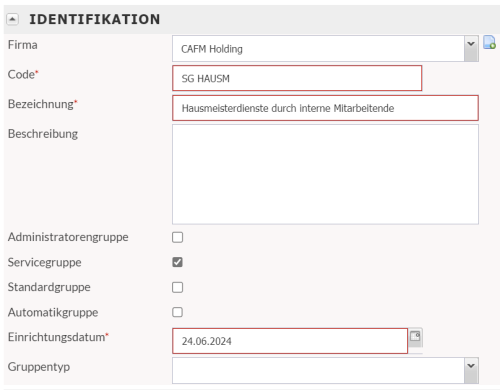
-
Öffne unter Basisdaten - Personalliste den Personaldatensatz der Hausmeister. Ordne ihnen im Bereich Zuordnung zu Benutzergruppen die gerade erstellte Servicegruppe zu sowie die Gruppe „Service-Ticket (Bearbeiten)“.
- Erstelle unter Systemsteuerung - Infrastrukturelles Gebäudemanagement - Service-Ticket - Servicekategorien die Servicekategorie „Hausmeisterdienste“.
-
Erstelle unter Systemsteuerung - Infrastrukturelles Gebäudemanagement - Service-Ticket - Zuständigkeiten Service-Ticket eine Zuständigkeit. Wähle dabei das Gebäude, in dem die Hausmeisterdienste angeboten werden sollen, die in Schritt 3 erstellte Servicekategorie und die in Schritt 1 angelegte Servicegruppe.
- Mit der Reaktionszeit [Minuten] kann festgelegt werden, wie schnell jemand aus der Servicegruppe das Ticket annehmen bzw. auf den Status in Prüfung stellen muss, bevor eine Eskalationsmail versendet wird. (In unserem Beispiel ist dazu eine Stunde Zeit, daher wurden 60 Minuten eingetragen.)
- Mit der Bearbeitungszeit [h] wird festgelegt, wie viele Stunden zur Bearbeitung der im Ticket enthaltenen Aufgabe zur Verfügung stehen. (In unserem Beispiel sind dies acht Stunden.)
- Stelle sicher, dass alle Mitarbeitenden, die ein Service-Ticket anlegen können sollen, einem Raum zugeordnet sind (Basisdaten - Personalliste).
Es können nun Service-Tickets in der Kategorie „Hausmeisterdienste“ angelegt werden.
Unter Systemsteuerung - Infrastrukturelles Gebäudemanagement - Service-Ticket - Zuständigkeiten Service-Ticket kann im Bereich Eskalation die Eskalationsfunktion gesteuert werden. Diese Funktion wird im Best Practice Workflow verwendet und steht auch für individuelle Workflows zur Verfügung.
-
Lege im Feld Eskalationsintervall [Tage] fest, in dem Intervall wie vieler Tage ein Ticket nach der ersten Eskalation erneut eskalieren soll.
Beispiel: Ist die Anzahl der Eskalationen auf den Wert "1" festgelegt, wird durch den Workflow täglich erinnert.
-
Lege im Feld Anzahl Eskalationen fest, wie oft ein Ticket eskalieren soll, bevor die Eskalationsschleife beendet wird.
Beispiel: Wird die Anzahl der Mails auf "2" gesetzt, werden zwei Eskalationsmails versendet. In unserem Beispiel also an zwei Tagen. Danach endet die Erinnerung.
-
Wähle außerdem die zu informierende Gruppe aus. Diese wird nach der zweiten Eskalation zusätzlich zur Servicegruppe benachrichtigt.
Die Zeitpunkte, zu denen Eskalationsmails versendet werden, hängen auch von den Einträgen im Abschnitt Servicezeit ab. Die Servicezeit wird im Workflow berücksichtigt.
Beispiel: Geht zum Beispiel ein Ticket Freitag nachmittags um 16:30 Uhr ein und die Servicezeit ist von 09:00 Uhr bis 17:00 Uhr, wird die Eskalationsmail nicht am Freitag um 17:30 Uhr versendet (Reaktionszeit=60 Minuten), sondern die Zuständigen haben Zeit zu reagieren bis Montag 09:30 Uhr.
Im Bereich Freigabe wird eingestellt, ob für diesen Service im Gebäude eine Freigabe benötigt wird und welche Gruppe für diese Freigabe verantwortlich ist. Die Freigeber liegen vor Annahme und Bearbeitung des Tickets im Serviceticket-Workflow.
Hinweis: Zur Nutzung dieser Funktion muss der Workflow "Allgemeine Freigabe" installiert sein.
-
Aktiviere das Feld Freigabe erforderlich, um die Freigabefunktion für den Service in diesem Gebäude zu benutzen.
-
Wähle im Feld Freigabegruppe die Gruppe, der ein Ticket zu dieser Kategorie im Gebäude zugewiesen werden soll. Diese Gruppe kann mehrere Personen beinhalten, die dann alle parallel freigeben können.
-
Trage im Feld Anzahl notwendiger Freigaben ein, wie viele Personen aus der Freigabegruppe die Freigabe tatsächlich erteilen müssen, damit das Ticket insgesamt freigegeben wird.
Hinweis: Bleibt dieses Feld leer, muss jede einzelne Person in der Gruppe freigeben.
Hinweis: Geben mehr Personen das Ticket frei, wird das Ticket freigegeben, auch wenn andere Freigeber ablehnen.
Du hast den Service "Hausmeisterdienste" im Portal aktiviert ohne vorherige Freigabe durch eine Meldestelle und ohne eine auf bestimmte Uhrzeiten festgelegte Servicezeit. Das bedeutet, alle können rund um die Uhr Tickets anlegen. Die automatischer Berechnung der Bearbeitungstermine erfolgt also ohne die Berücksichtigung bestimmter Uhrzeiten.
Guck auch hier mal rein: